中海达RTK简易操作流程55348.docx
《中海达RTK简易操作流程55348.docx》由会员分享,可在线阅读,更多相关《中海达RTK简易操作流程55348.docx(29页珍藏版)》请在冰豆网上搜索。
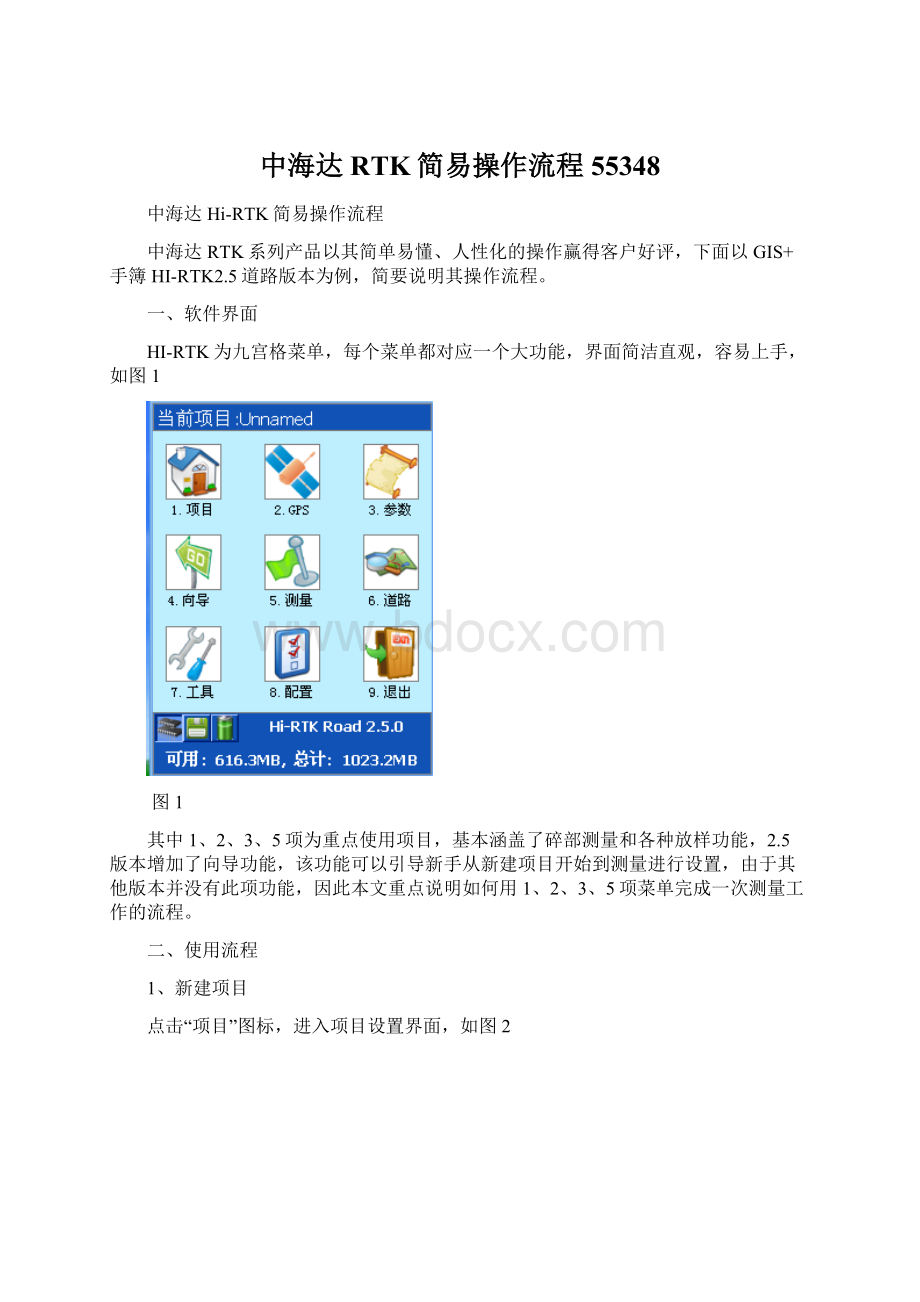
中海达RTK简易操作流程55348
中海达Hi-RTK简易操作流程
中海达RTK系列产品以其简单易懂、人性化的操作赢得客户好评,下面以GIS+手簿HI-RTK2.5道路版本为例,简要说明其操作流程。
一、软件界面
HI-RTK为九宫格菜单,每个菜单都对应一个大功能,界面简洁直观,容易上手,如图1
图1
其中1、2、3、5项为重点使用项目,基本涵盖了碎部测量和各种放样功能,2.5版本增加了向导功能,该功能可以引导新手从新建项目开始到测量进行设置,由于其他版本并没有此项功能,因此本文重点说明如何用1、2、3、5项菜单完成一次测量工作的流程。
二、使用流程
1、新建项目
点击“项目”图标,进入项目设置界面,如图2
图2
点击“新建”图标,进入输入界面,如图3
图3
2.5版本默认了将当天日期作为新建项目名称,如果不想用,也可以自己输入要用的名称,界面上的“向上箭头”为大小写切换,“123”为数字字母切换,输入完毕后点击“√”,新建项目成功,点击“×”,返回九宫格菜单。
如图4
图4
2、设置参数
点击九宫格菜单第三项“3.参数”进入参数设置界面,界面显示为坐标系统名称,以及“椭球、投影、椭球转换、平面转换、高程拟合、平面格网、选项”七项参数的设置,如图5
图5
首先设置椭球,源椭球为默认的“WGS84”,当地椭球则要视工程情况来定,我国一般使用的椭球有两种,一为“北京54”,一为“国家80”工程要求用哪个就选哪个,点击框后面的下拉小箭头选择。
再设置投影,方法为:
点击屏幕上“投影”,界面显示了“投影方法”以及一些投影参数,如图6
图6
工程一般常用高斯投影,高斯投影又分六度带、三度带、一点五度带等,选什么要视工程情况而定,工程需要三度带就选三度带,需要注意的是如果工程需要一点五度带则要选择“高斯自定义”,选择方法也是点击显示框右边的下拉小箭头选择,选择好投影方法后,我们要修改的是“中央子午线”,修改方法是双击中央子午线的值,再点击右上角“×”旁边的虚拟键盘按钮,调出小键盘修改,注意修改后格式一定要和以前一样为×××:
××:
××.×××××E如图7
图7
温州三度带,中央子午线经度L=120度
(此图为有七参数的情况下,坐标系统之间的转换)
坐标系转换问题
对于坐标系的转换,给很多GPS的使用者造成一些迷惑,尤其是对于刚刚接触的人,搞不明白到底是怎么一回事。
我对坐标系的转换问题,也是一知半解,对于没学过测量专业的人来说,各种参数的搞来搞去实在让人迷糊。
在我有限的理解范围内,我想在这里简单介绍一下,主要是抛砖引玉,希望能引出更多的高手来指点迷津。
我们常见的坐标转换问题,多数为WGS84转换成北京54或西安80坐标系。
其中WGS84坐标系属于大地坐标,就是我们常说的经纬度坐标,而北京54或者西安80属于平面直角坐标。
对于什么是大地坐标,什么是平面直角坐标,以及他们如何建立,我们可以另外讨论。
这里不多罗嗦。
那么,为什么要做这样的坐标转换呢?
因为GPS卫星星历是以WGS84坐标系为根据而建立的,我国目前应用的地形图却属于1954年北京坐标系或1980年国家大地坐标系;因为不同坐标系之间存在着平移和旋转关系(WGS84坐标系与我国应用的坐标系之间的误差约为80),所以在我国应用GPS进行绝对定位必须进行坐标转换,转换后的绝对定位精度可由80提高到5-10米。
简单的来说,就一句话,减小误差,提高精度。
下面要说到的,才是我们要讨论的根本问题:
如何在WGS84坐标系和北京54坐标系之间进行转换。
说到坐标系转换,还要罗嗦两句,就是上面提到过的椭球模型。
我们都知道,地球是一个近似的椭球体。
因此为了研究方便,科学家们根据各自的理论建立了不同的椭球模型来模拟地球的形状。
而且我们刚才讨论了半天的各种坐标系也是建立在这些椭球基准之上的。
比如北京54坐标系采用的就是克拉索夫斯基椭球模型。
而对应于WGS84坐标系有一个WGS84椭球,其常数采用IUGG第17届大会大地测量常数的推荐值。
WGS84椭球两个最常用的几何常数:
长半轴:
6378137±2(m);扁率:
1:
298.257223563
之所以说到半长轴和扁率倒数是因为要在不同的坐标系之间转换,就需要转换不同的椭球基准。
这就需要两个很重要的转换参数dA、dF。
dA的含义是两个椭球基准之间半长轴的差;dF的含义是两个椭球基准之间扁率倒数的差。
在进行坐标转换时,这两个转换参数是固定的,这里,我们给出在进行84—〉54,84—〉80坐标转换时候的这两个参数如下:
WGS84>北京54:
DA:
-108;DF:
0.0000005
WGS84>西安80:
DA:
-3;DF:
0
椭球的基准转换过来了,那么由于建立椭球的原点还是不一致的,还需要在dXdYdZ这三个空间平移参量,来将两个不同的椭球原点重合,这样一来才能使两个坐标系的椭球完全转换过来。
而由于各地的地理位置不同,所以在各个地方的这三个坐标轴平移参量也是不同的,因此需要用当地的已知点来计算这三个参数。
具体的计算方法是:
第一步:
搜集应用区域内GPS“B”级网三个以上网点WGS84坐标系B、L、H值及我国坐标系(BJ54或西安80)B、L、h、x值(注意都是BL值,不同的椭球,同一点BL值也不相同)。
(注:
B、L、H分别为大地坐标系中的大地纬度、大地经度及大地高,h、x分别为大地坐标系中的高程及高程异常。
各参数可以通过各省级测绘局或测绘院具有“A”级、“B”级网的单位获得。
)
第二步:
计算不同坐标系三维直角坐标值。
(红虚线部分)计算公式如下:
X=(N+H)cosBcosL
Y=(N+H)cosBsinL
Z=[N(1-e2)+H]sinB
不同坐标系对应椭球的有关常数详见下表:
项目WGS84坐标系BJ54坐标系西安80坐标系
A
e20.006694379990130.0066934270.006694385
(注:
X、Y、Z为大地坐标系中的三维直角坐标;A为大地坐标系对应椭球之长半轴;e2为大地坐标系对应椭球第一偏心率;N为该点的卯酉圈曲率半径,N=A/(1-e2sin2B)1/2;H=h+x,该处H为BJ54或西安80坐标系中的大地高)
第三步:
求出DX,DY,DZ。
即利用WGS84坐标系的X、Y、Z值,减去我国坐标系的对应值,得出实现坐标系统转换的三个参数。
(有了这三个参数可完成绿虚线部分)(应算出WGS84与北京和西安坐标系两套参数。
)
将转换得到的三个公共点的北京54空间坐标(X,Y,Z)BJ54和WGS-84空间坐标(X,Y,Z)WGS84代入七参数模型中,求解七个参数。
第四步:
参数验证。
参数计算之后必须对其进行验证。
验证的方法是在应用区域内选择5个以上水准点进行实测,实测值与测绘部门提供的理论值对比,如果最大误差不大于15米,平均误差不大于10米,则计算出的参数可以使用,否则要重新计算或查找出现问题的原因。
对了,还有一个很重要的事情,要在位置格式的地方,选择用户自定义方式,输入如下参数:
中央经线:
视当地经度确定;
投影比例:
1;
东西偏差:
500000;
南北偏差:
0
在这里面中央经线的确定很重要,根据实际所在地不同而有所和差异。
至于这些参数的实际意义么,还是另外开题写吧,那也是不少的内容呢。
注*高斯投影分带方式及中央子午线判断图8、9
图8
图9
设置好投影参数后,将椭球转换、平面转换、高程拟合全设为无,如图10、11、12
图10
图11
图12
设置方法都是点击“转换模型”框右边的下拉小箭头进行选择,选择完后,点击界面“保存”按钮,再点击弹出窗口的“OK”,点击界面右上角“×”退出参数设置,回到九宫格界面
3、连接GPS
GIS+手簿和RTK主机使用蓝牙连接,并在连接后对RTK主机进行设置,操作流程如下:
点击九宫格界面“2.GPS”图标,进入接收机信息界面,图13
图13
HI-RTK2.5版本连接GPS有两种操作,一为点击屏幕左上角“接收机信息”的按钮,在下拉菜单里选择“连接GPS”,二为直接点击屏幕右下的“连接GPS”按钮,现在在使用的版本中,只有2.5版本有方法二,其余版本右下没有“连接GPS”按钮,操作后,即进入连接参数设置界面,如图14
图14
图14界面所显示的参数,即为连接GPS的默认参数,检查好参数没有问题了之后,点击屏幕右下角的“连接”按钮,进入蓝牙搜索界面,点击界面“搜索”按钮,直到屏幕上出现将要连接的RTK基站(已经架好并已开机)的机身码后,点击“停止”,再点选好要连的机身号,让蓝色选择条选到要连的机身号上,再点击“连接”,如图15
图15
连接上仪器后,画面跳回“接收机信息”界面,此时屏幕中“GPS未连接”的字样变成了连接上的RTK基站的机身号,此时,点击左上角“接收机信息”按钮,在下拉菜单里点选“设置基准站”,进入设置基准站界面,如图16
图16
我们看到,在界面左下角有“位置、数据链、其他”三个按钮,我们必须一样一样做出设置,首先设置“位置”,在“位置”界面,我们点击“平滑”按钮,画面跳入采集界面,如图17
图17
当屏幕右下角文字变成“开始”时,点击屏幕右上角的“√”按钮,此时画面跳回图16,从上到下依次为点名、天线、B、L、H,点名默认Base,我们也可修改成自己想要的,一般不必修改,天线默认0.0990(斜高),可不用修改,BLH则是我们刚才点击平滑时采集的当前点的经纬度坐标,此时我们点击画面上的“数据链”按钮,进入数据链设置界面,如图18
图18
在图18的界面上,数据链的内容框右边也有一个下拉箭头,点击它就可以选择数据链的模式,有三种模式可选一为内置电台,二为内置网络,三为外部数据链,我们一般使用内置网络或是外部数据链,下面以使用外部数据链为例:
点击数据链内容框边的下拉箭头,选择外部数据链。
如果我们使用内置网络,如图19
图19
使用中海达网络前几项设置与图上一致,需要修改的是分组号和小组号,分组号为七位后三位不得大于255,小组号为三位,也不得大于255。
设置号数据链后,点击“其他”按钮,进入其他设置界面,如图20
图20
其他设置时,差分模式选RTK,电文格式常见的有RTCM2.X,RTCM3.0,CMR等等,一般都可以任选其中一种,高度截止角10到15度之间可任选,设置好后点右下角的“确定”按钮,有弹出窗口显示设置成功,点击弹出窗口的“OK”当看见屏幕最上方的“单点”变成“已知点”,再看基站的收发灯正常闪烁(一秒一闪),就表示基准站设置成功了,这时候点击界面的“×”,回到图13界面,点击左上角“接收机信息”,在下拉菜单里选“断开GPS”断开与基准站的蓝牙连接。
设置移动站,用手簿连接移动站,连接方法与连接基准站一样,连接成功后,点击左上角的下拉菜单,选择设置移动站,进入移动站设置界面,如图21
图21
我们可以看到,在设移动站界面,有“数据链”和“其他”两项设置,前面我们说过,设置基准站时我们以外部数据链为例,如果基准站用了外部数据链,则说明使用电台作为数据链,所以移动站的数据链我们要把它设成内置电台,频道呢则设成与发射电台一致的频道。
如果基站用内置网络,则移动站的数据链也要用内置网络,并且所有设置都要和基站一样。
设好数据链后,点击“其他”按钮,进入“其他”设置界面,如图22
图22
电文格式我们要选择与基准站一致,高度截止角设在10到15度之间即可,发送GGA不用管,直接默认,设好后点击“确定”,当设置成功的对话框弹出后,点击弹出窗口的OK钮,再点击右上角的“×”,一直退至九宫格菜单。
3、碎部测量
点击九宫格菜单的“5.测量”图标,进入测量界面,如图23
图23
在测量界面的上方,我们看到的是解状态(图22显示“单点”处)、卫星状态(图22显示00-00处)、电池情况的图标,当我们前面的设置都正确,并且卫星条件可以进行测量时,图22中显示“单点”处应该显示为“固定”,表示解状态为RTK固定解,只有在固定解的状态下,我们才能进行测量工作,要采集当前点,我们点击屏幕右侧的小红旗(或者按F2),即可进入保存界面,如图24
图24
在本界面,我们可以编辑点名、天线高、注记等信息,编辑完成后点击“√”保存,画面返回测量界面,重复上述操作,即可进行下一个点的保存。
4、求解四参数和高程拟合
在我们使用RTK时,我们没有启用任何参数所得到的直角坐标往往是不准确的,所以我们还有一个很重要的步骤就是求解参数,参数有几种,工程上常用的一般就是四参数和高程拟合,求解四参数之前,我们必要的条件是:
在测区至少要有两个以上的已知点。
求解过程如下:
首先是外业,用移动站在两个已知点上采集两个没有参数的坐标,其次就是内业的操作,流程如下:
退出测量界面,在九宫格菜单中点击“3.参数”,进入参数界面,再点击左上角下拉菜单,选择“参数计算”,画面跳入参数计算界面,如图25
(1)、由于GPS所采用的坐标系为WGS-84坐标系,而在我们国家,实际工作中所使用都是BJ-54,国家-80,或地方坐标系,因此存在WGS-84和当地系统之间的转换问题。
(2)、参数转换一般分为两种形式:
平面坐标系之间的转换:
四参数、校正参数
椭球之间的转换:
三参数,七参数
图25
点击“添加”,添加一组坐标,如图26
图26
界面中“源点”为我们未启用参数时采集回来的已知点坐标,“目标”为真正的已知点坐标,点击“源点”右边的
,进入点列表,如图27
图27
点击点库框右边的下拉箭头,选“记录点”,点击点名框右边下拉箭头选出刚才测的已知点坐标,选好后点“√”如图28
图28
点击保存,画面跳回坐标点对界面,如图29
图29
同样的方法添加下一个点,如图30
图30
点击右下角“解算”,得到结算结果,如图31
图31
这时,我们可以参考计算结果,缩放值越接近1越好,一般要有0.999或者1.000以上才是合格的,旋转要看已知点的坐标系是什么,如果是标准的54或者80点,则旋转一般只会在几秒内,超过了就是不理想了,如果已知点是任意坐标系,旋转没有参考意义,平面残差小于0.02,高程残差小于0.03基本就可以了,计算结果合格后,我们点击“运用”,启用这个结果,画面跳入坐标系统界面,我们可以查看一下,之前都为“无”的“平面转换”和“高程拟合”是否已启用,如图32、33
图32
图33
检查好后,点击“保存”,跳出对话框问是否覆盖,选是,提示保存成功后点击“×”退出到九宫格界面,再进入“5.测量”界面,即可开始工作,此时得到的坐标就是和已知点相同坐标系的我们需要的直角坐标。
5、放样
RTK的另一大功能就是方便快捷的放样,放样一般分为点放样和线放样,下面先讲点放样。
点放样从架设基站直到求解完参数工作与碎部测量完全相同,完成以上步骤后,我们就可以输入放样点进行放样工作,首先,在测量界面点击左上角下拉菜单,选择“点放样”,进入放样模式,如图34
图34
点击左下角
,进入放样点输入,如图35
图35
依次输入点名、X、Y、H,打钩,进入放样指示,如图36
图36
按照界面指示,找到放样点位置,再点击
输入下一个放样点。
如果事先已在放样点库输入放样点坐标,则可以点击
进入列表调出放样点进行放样。
如何在放样点库和控制点库输入坐标会在下面讲到。
6、放样点库和控制点库的输入
在测量界面点击左上角下拉菜单选择“放样点库”或“控制点库”即可进入点库,如图37、38
图37
图38
在点库里点击
添加点,如图39
图39
依次输入点名xyh,里程不用输,打钩即可,然后重复添加下一个,控制点也是同样在控制点库内添加。
下面介绍一下线放样,同样,在测量界面点击左上角的下拉菜单,选择“线放样”,如图40
图40
进入到此界面,点击
,选择线的类型,如图41
图41
以直线为例,点击“直线”按钮,进入直线编辑,如图42
图42
定义线段有两种,一为两点定线,一为一点加方位角,用两点,则定义起点和终点,我们可以手工输入,也可以点击
进点库中选择,定义完成后打钩,用一个点的话,我们点击“一点+方位角”前面的小圆圈选择它,再定义起点和方位角,同样定义完成后打钩,进入放样指示,如图43
图43
如图,导航界面上的K2149+984.4006表示离线路起点有多远,Dist表示偏离线路两侧有多远,负为左偏,正为右偏。
6、移动站连接CORS
连接CORS,我们不需要自己架设基准站,只需要有移动站即可,移动站设置如下:
首先用手簿连接移动站,在移动站设置里,我们要把数据链设成内置网络,然后要把CORS站的IP和端口设对,再设置CORS源节点、用户名、密码,以上这些参数都是要从CORS运营机构得到,下面以广西测绘局CORS为例,如图44、45
图44
图45
设置完数据链,点击“其他”,设置差分电文等,如图46
图46
差分电文格式要选择与源节点一致,截止角10到15度,GGA前打钩,一般选1,设好后点确定,提示设置成功后,进入测量界面,出现固定解后即可求解参数并开始工作。